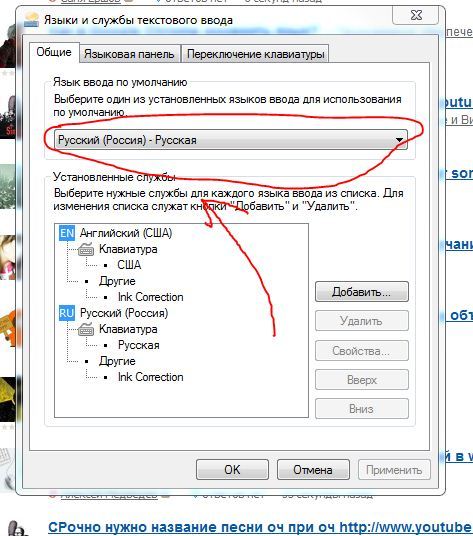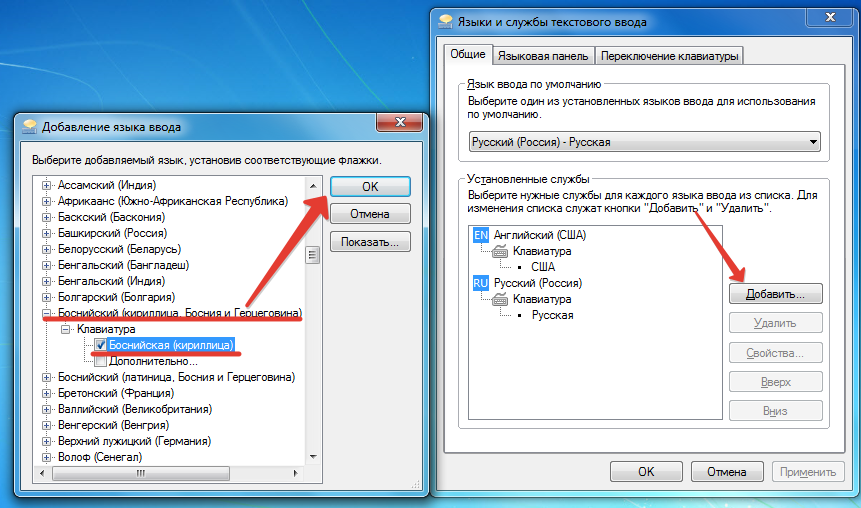Как сделать русский язык на компьютере по умолчанию: Управление параметрами языка интерфейса в Windows
Содержание
Как поменять язык в Steam быстро и правильно
Локализация программ позволяет правильно и быстро воспринимать информацию, которая предоставляется пользователю на мониторе. Это помогает таким востребованным сервисам как Steam получить больше сторонников и пользователей.
В интерфейсе программы
Перед тем как самостоятельно поменять текущий язык в Стиме на русский, стоит знать, что часть приложений, которая предназначена для определённого региона, может перестать работать. Это связано с тем, что они не могут использоваться в других странах. Большинство брендов разрабатывает свои продукты под такие популярные операционные системы как Windows, Linux и OS X.
ВАЖНО. Кроме того что в Steam можно сменить язык, пользователю доступны такие обновления, которые меняют расположение кнопок, иконки и меню.
Обеспечить русскоязычное оформление для клиента можно самостоятельно. Для этого достаточно пройти пошаговый алгоритм:
- включаем компьютер, запускаем платформу и авторизуемся в ней;
- переходим на вкладку «Settings»;
- кликаем по ссылке «Interface», чтобы подобрать необходимые языковые настройки интерфейса, отличные от английского, который стоит по умолчанию;
- в первой графе присутствует выпадающий список из имеющихся языков;
- пролистываем перечень до строки с названием «Русский (Russian)»;
- кликаем на кнопку для сохранения внесённых изменений.

ВНИМАНИЕ. Следует знать, что внесённые изменения вступят в силу лишь после перезагрузки сервиса.
Для того чтобы перезайти в систему, достаточно найти пункт меню «Restart Steam». Как только все перезагрузится, можно сразу пользоваться сервисом.
Через панель задач
Тем, кто пользуется сервисом под операционной системой Windows, стоит знать, как можно поменять текущий язык на русский в Steam через панель задач. В правом нижнем углу при классическом расположении панели задач, рядом с секцией времени/даты имеется ярлычок Стим. По умолчанию иконка отображается даже при неиспользуемом варианте.
Чтобы избавиться от английского и настроить под свой язык, нужно выполнить пошаговую инструкцию:
- наводим курсор на иконку Стим и кликаем правой клавишей мыши;
- в возникшем списке контекстного меню легко обнаружить пункт настроек «Setting»;
- перед пользователем появится колонка, в которой он обязан выбрать позицию «Interface»;
- в образовавшихся настройках интерфейса одним из пунктов будет язык «Language», выбираем предпочтительный;
- для того чтобы внесённые настройки сохранились, кликаем на кнопку «Ок».

Подобная методика выбора предпочтительного языка интерфейса является достаточно распространённой. Даже в последующих версиях сервиса она остаётся неизменной.
Команда выполнить в Windows
Опытные пользователи Стим встречались с таким багом, который проявляется в виде самостоятельного возврата с русского языка на английский. Исправить возникшую неприятность можно при помощи пошаговой настройки:
- через строку поиска стандартного меню «Пуск» в операционной системе Виндовс активируем команду «Выполнить»;
- появится окошко, в котором необходимо прописать латинскими буквами regedit и далее кликнуть «Ок»;
- на следующем этапе потребуется открыть путь HKEY_CURRENT_USER\Software\Valve\Steam;
- для диалогового окна необходимо подкорректировать строковое значение реестра, для этого допечатываем в строке с пробелом language Russian, чтобы установился русский язык.
Внесённые коррективы не должны больше сбрасываться даже при внезапном сбое.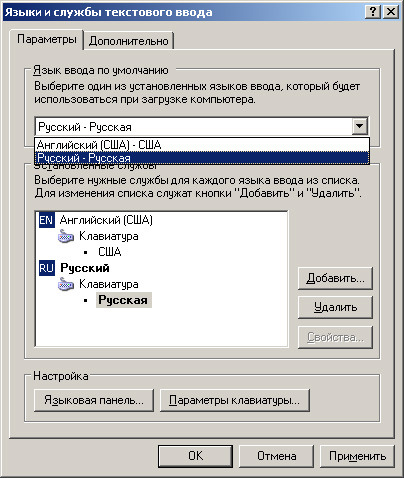 Все данные о включённом языке станут теперь сохраняться в реестре операционной системы.
Все данные о включённом языке станут теперь сохраняться в реестре операционной системы.
Как поменять язык в играх, добавленных в библиотеку
Перевести текущую версию Стим на русский не так уж и сложно. Однако подобные корректировки не всегда актуализируются для контента, который уже был до этого добавлен в библиотеку. Чтобы внести в них изменения языка, зачастую приходится входить в каждую программу отдельно и вручную прописывать параметры.
Так как поменять язык каждой игры – длительная затея, то стоит применить такой вариант настройки:
- необходимо открыть раздел «Библиотека», где имеются уже загруженные программы;
- правой кнопкой мышки кликаем по выбранной игре, после чего появляется список свойств;
- необходимо выбрать среди них язык/language;
- в поле отмечаем знакомый язык и кликаем по кнопке внизу «Закрыть».
Чтобы настройки сохранились, необходимо перезагрузиться в игре. Весь Стим перезапускать не стоит.
Как изменить язык в браузере
У некоторых пользователей, которые юзают Steam не через фирменное приложение, а через Mozilla либо Google Chrome иногда появляются проблемы при смене языка. Поставить комфортные настройки для данных браузеров удастся с помощью простого пошагового алгоритма:
Поставить комфортные настройки для данных браузеров удастся с помощью простого пошагового алгоритма:
- активируемся в своём аккаунте;
- на следующем шаге кликаем по собственному никнейму, который располагается сверху указанной суммы владельца справа вверху;
- выпадает список, в котором необходимо выбрать третью позицию;
- достаточно нажать на соответствующий язык, чтобы произошёл перевод.
После внесённых изменений сервисом будет удобно пользоваться на понятном языке интерфейса.
Как поменять язык в Zoom на компьютере и телефоне
Главная » Использование » Как настроить язык Zoom с телефона и компьютера
Зум – популярная платформа для организации видеоконференций и вебинаров. Пользователи могут связываться с собеседниками, которые находятся за тысячи километров. Но иногда возникают неудобства, к примеру, когда выставлен не тот язык, который нужен для удобного пользования ресурсом. Можно поменять язык в zoom на компьютере или смартфоне. Служба поддержки Зума проставила алгоритм для этой цели.
Пользователи могут связываться с собеседниками, которые находятся за тысячи километров. Но иногда возникают неудобства, к примеру, когда выставлен не тот язык, который нужен для удобного пользования ресурсом. Можно поменять язык в zoom на компьютере или смартфоне. Служба поддержки Зума проставила алгоритм для этой цели.
Как Zoom устанавливает язык по умолчанию
Поменять язык в зуме на компьютере могут зарегистрированные пользователи, у которых есть учетная запись в приложении для организации конференций. Зум автоматически поддерживает несколько языков. Самый популярный – китайский (обычная версия и упрощенная). Также Зум предлагает услуги на английском, немецком, французском языках. Есть и другие варианты: русский, японский, итальянский, испанский и другие. Языки выбраны таким образом, чтоб большинству пользователей из разных стран мира было удобно пользоваться платформой.
Язык при регистрации устанавливается автоматически. То, какой он будет, зависит от настроек операционной системы. Если человек находится в России, его операционная система, вероятно, будет работать на русском. Зум при установке сохранит эту информацию. Язык приложения для конференций будет русским.
Если человек находится в России, его операционная система, вероятно, будет работать на русском. Зум при установке сохранит эту информацию. Язык приложения для конференций будет русским.
Как поменять язык платформы
Можно поменять язык в зуме на телефоне или на компьютере. Обычно это нужно, если человек находится в другой стране или изменил самостоятельно язык (например, чтоб ему было удобней общаться с людьми из другой страны). Смена языка занимает пару минут, если верно выполнить алгоритм. Можно перевести на русский язык, английский. Французский – любой, который понадобится.
На компьютере
В приложении Зум на ПК язык сменяется за пару секунд. Но план действий отличается в зависимости от вида операционной системы. Алгоритм для Виндовс:
- Открыть Зум в активном режиме.
- Выбрать галочку на панели управления Виндовс.
- Выбрать иконку Зума.
- Нажать на «Переключение языков».
- Из всплывающей вкладки выбрать необходимый.
- Применить изменения для Зума.

После необходимо перезагрузить Зум. Это обязательно, в противном случае изменения не вступят в силу.
Несколько другой алгоритм смены языка будет для компьютеров Мак. Алгоритм действий:
- Удерживать опцию Option на иконке Зума на панели управления компьютера.
- Выбрать категорию «Переключение языков».
- Во всплывающем меню определить необходимый язык работы Зум приложения.
- Применить изменения.
- Перезагрузить приложение для смены информации.
Есть инструкция от разработчиков Зум для смены языка, если компьютер работает на базе операционной системы Линукс. Потребуется:
- Открыть приложение Зум в активном состоянии.
- Войти в систему.
- Выбрать изображение своего профиля учетной записи.
- Кликнуть по пункту Настройки.
- Выбрать требуемый язык отображения информации и управления.
- Применить изменения.
- Перезагрузить Зум на компьютере на базе операционной системы Линукс.

Если человек пользуется не приложением Зум, а его версией на официальном веб портале, то смена языка тоже возможна. Язык выбирается автоматически в зависимости от установленного для браузера. Но при необходимости его можно сменить. Делается это так:
- Открыть официальную версию Зума на веб портале.
- Прокрутить в самый низ страницы.
- Выбрать пункт «Языки» — может отображаться на английском языке.
- Выбрать категорию и применить новые настройки.
- Перезагрузить веб портал на своем браузере.
На телефоне
Алгоритм для айфонов:
- Открыть «Настройки»;
- Выбрать пункт «Основные»;
- Перейти в «Язык и регион»;
- Установить нужный язык и применить.
- Перезагрузить мобильное устройство.
Алгоритм для Андроид:
- Перейти в пункт «Настройки»
- Выбрать опцию «Язык и ввод»;
- Выбрать требуемый язык.
- Сохранить внесенные изменения и перезагрузить смартфон.
youtube.com/embed/BIMY9ebY92M?feature=oembed» frameborder=»0″ allow=»accelerometer; autoplay; clipboard-write; encrypted-media; gyroscope; picture-in-picture» allowfullscreen=»»>
Для смартфонов, айфонов язык Зум определяется только настройками операционной системы, которые установлены по умолчанию. При смене их в «Настройках» изменится и язык работы приложения Зум.
Рейтинг
( 7 оценок, среднее 3 из 5 )
Понравилась статья? Поделиться с друзьями:
Чтение и запись кириллицы
Чтение и запись кириллицы
Эта страница поможет вам настроить компьютер для чтения кириллицы, которая используется для письма и печати на русском языке. Windows Кириллица
Если вы используете Windows 98 или 95b (обновление до Windows), все, что вам нужно для чтения кириллицы, предоставляется Microsoft.
Просто откройте панель управления и дважды щелкните «Установка и удаление программ». В этом файле выберите вкладку «Установка Windows» и дважды щелкните «Поддержка многоязычности». Установите флажок «Поддержка кириллицы» и нажмите «ОК». Убедитесь, что вы не сняли флажки с других свойств, иначе они будут удалены из Windows. Нажмите «ОК» и вставьте свою Windows 95b или Windows 98 в соответствующий дисковод.
После установки поддержки вернитесь в «Панель управления» и дважды щелкните «Клавиатура». Выберите вкладку «Язык» и нажмите кнопку «Добавить». В раскрывающемся меню выберите «Русский» и выберите горячую клавишу для переключения между английским и русским языками, например. «Cntl + Shift» переключает клавиатуру, когда вы удерживаете «Control» и нажимаете «Shift». Нажмите «ОК». Возможно, вам придется снова вставить диск с Windows. Когда эта операция будет завершена, у вас должен появиться маленький значок в правом нижнем углу экрана (правая сторона панели задач) «RU».
Если вы нажмете на нее, появится окно переключения с «русским» и «английским». Они переключаются между английской и русской клавиатурой. Windows поддерживает только стандартную русскую клавиатуру, а не буквенно-буквенную клавиатуру учащегося. Вы также можете переключить его с помощью выбранной вами комбинации горячих клавиш.
Прочие системы
Для того, чтобы читать кириллицу, вам нужно всего лишь установить шрифты KOI8-R на свой компьютер и в браузер. Если у вас нет шрифтов KOI8-R, вы можете загрузить их по адресу Yamada Language Center и следовать инструкциям по их установке на свой компьютер. Для этой страницы вам понадобится только обычный шрифт пропорциональной ширины, но если вы исследуете Интернет на русском языке, вам также понадобится шрифт Courier фиксированной ширины.
Если вы используете Windows, вы можете загрузить именно тот шрифт, который использовался для создания этих страниц, нажав ЗДЕСЬ .
Если вы установите его на 10 pt., вы должны получить очень точное соответствие шрифтам в графике. Компьютеры Macintosh выглядят лучше, если шрифты ER Bukinist установлены на 12 пунктов. Они доступны ЗДЕСЬ . Если вы используете другую платформу, установите размер шрифта 10 пт. должен дать вам наилучшее совпадение со словами действия, встроенными в текст.
Настройка кодировки документа
После того, как вы установили шрифты KOI8-R на свой компьютер, вы также должны настроить Netscape Navigator или MS Internet Explorer 5.0 для доступа к ним. Для настройки Netscape Navigator 4.5 необходимо выполнить три шага:
Откройте меню «Правка» и выберите «Настройки» и «Шрифты», а затем выберите «Кириллица» в окне «Для кодировки документа». Если у вас есть многоязычная поддержка, вы можете использовать шрифт Times New Roman или Arial в качестве пропозиционального шрифта. Если вы не используете многоязычную поддержку, выберите шрифты KOI8-R (новый русский или ERBukinist) для «пропорционального шрифта» и KOI8-R Courier (Courier Cyrillic или Bukinist) для выбора «шрифта фиксированной ширины» в Папка «Шрифты».
В разделе «Вид» откройте «Набор символов» и выберите «Кириллица (KOI8-R)»
Наконец, вернитесь к «Набору символов» и нажмите «Установить по умолчанию», если вы хотите, чтобы этот шрифт изначально появлялся в Навигаторе каждый раз, когда вы его открываете.
Для MS Internet Explorer 5.0 выберите «Свойства обозревателя» в меню «Инструменты». Внизу страницы выберите «Шрифты» и выберите подходящий шрифт для вашего языкового сценария «кириллица». MSIE должен сделать все остальное за вас. Возможно, вам придется установить «Кодировку» в разделе «Вид» для «Кириллицы (KOI-8)» для некоторых страниц; однако все страницы в этой грамматике должны автоматически отображаться в шрифтах KOI8. Однако, в то время как страница может появиться в KOI8 автоматически, клавиатура может не работать без ручной установки кодировки страницы на «Кириллицу (KOI8)».
Письменный русский
Если вы хотите записать упражнения по эталонной грамматике, помимо установки шрифтов KOI8-R, вам необходимо (1) установить кириллицу и (2) настроить браузер для кодировки документов KOI8-R.
Клавиатуры KOI8-R
Для установки буквенно-буквенной кириллической клавиатуры учащегося необходимо приобрести ее или загрузить из Интернета. Следуйте инструкциям по его установке. Если вы используете Windows 95/98, загрузите комплект клавиатуры Bucknell KOI8 здесь. Он основан на Tavultesoft Keyboard Manager Летнего института лингвистики. Пакет Bucknell поставляется со стандартной русской раскладкой клавиатуры и ученической побуквенной раскладкой, где русские буквы соответствуют латинским буквам с таким же или похожим звучанием. Инструкции по установке Tavultesoft Keyboard Manager включены в пакет. Теперь у автора есть менеджер клавиатуры Tavultesoft для Windows NT за 30 долларов.
Если вы используете Mac, вы можете получить клавиатуру с латинской раскладкой, загрузив наш пакет шрифтов ERBukinist выше. Вы устанавливаете клавиатуру, перетаскивая ее в каталог систем, затем вы должны установить расширение клавиатуры (под яблоком) на KOI8-R.
Печать кириллицей
Если у вас нет цветного принтера, перед печатью этих страниц проверьте настройки файла/страницы в Netscape и убедитесь, что установлен флажок «Черный текст». Когда вы распечатываете эти страницы, самогенерирующиеся слова будут отображаться как базовая основа + окончание, а не как полностью производное слово. (Вот почему электронный формат предпочтительнее.)
Код
в крупной атаке программы-вымогателя написан для того, чтобы избежать компьютеров, использующих русский язык, говорится в новом отчете
Национальной безопасности
«Они не хотят раздражать местные власти, и они знают, что смогут вести свой бизнес намного дольше, если они сделайте это так», — сказал эксперт.
Красная площадь в Москве в прошлом месяце. По мнению экспертов, большинство программ-вымогателей родом из России и бывшего Советского Союза.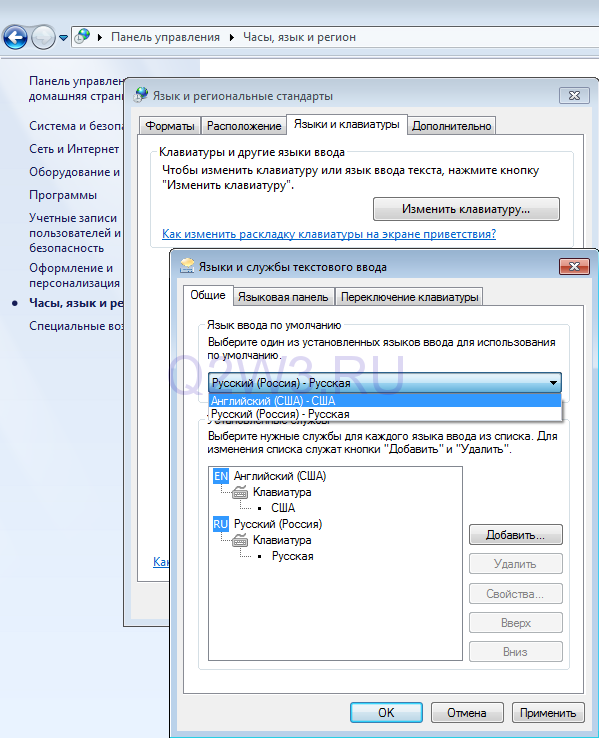 Александр Земляниченко / AP
Александр Земляниченко / AP
Автор: Кен Диланян
ВАШИНГТОН — Компьютерный код, стоящий за массированной атакой русскоязычной хакерской группы REvil с помощью программ-вымогателей, был написан таким образом, чтобы вредоносное ПО избегало систем, использующих в основном русский язык. или родственные языки, согласно новому отчету фирмы по кибербезопасности.
Давно известно, что некоторые вредоносные программы включают эту функцию, но отчет Trustwave SpiderLabs, полученный эксклюзивно NBC News, кажется первым, в котором публично указывается, что это элемент последней атаки, которая, как считается, является Крупнейшая кампания программ-вымогателей за всю историю.
«Они не хотят раздражать местные власти, и они знают, что смогут вести свой бизнес намного дольше, если будут делать это таким образом», — сказал Зив Мадор, вице-президент Trustwave SpiderLabs по исследованиям в области безопасности.
Нажмите здесь, чтобы прочитать отчет
Новое разоблачение подчеркивает масштабы происхождения большинства программ-вымогателей из России и бывшего Советского Союза, а также выдвигает на первый план вызов, стоящий перед администрацией Байдена, поскольку она обдумывает возможный ответ.
Байден заявил во вторник, что его администрация еще не определила, откуда произошла последняя атака. Похоже, что это не оказало значительного разрушительного воздействия на США, но, по данным исследователей безопасности, его называют крупнейшей по объему атакой программ-вымогателей в истории, заразившей около 1500 организаций.
Атака была особенно изощренной, с использованием ранее неизвестной программной уязвимости — уязвимости «нулевого дня» — для заражения ИТ-фирмы, которая затем заразила другие ИТ-фирмы, которые затем заразили сотни клиентов.
Trustwave заявила, что программа-вымогатель «избегает систем с языками по умолчанию из региона СССР. Сюда входят русский, украинский, белорусский, таджикский, армянский, азербайджанский, грузинский, казахский, киргизский, туркменский, узбекский, татарский, румынский, русский молдавский.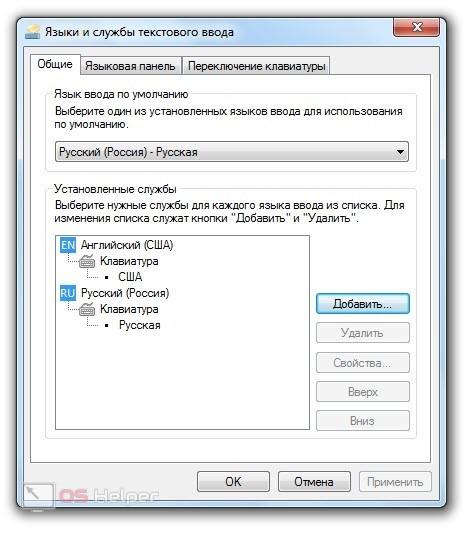 , сирийский и сирийский арабский».
, сирийский и сирийский арабский».
В мае эксперт по кибербезопасности Брайан Кребс отметил, что программа-вымогатель DarkSide, российской группы, атаковавшей Colonial Pipeline в мае, «имеет жестко запрограммированный список стран, которые нельзя устанавливать», включая Россию и бывшие советские спутники, которые преимущественно имеют благоприятные отношения с Кремлем.
Colonial управляет крупнейшим топливным трубопроводом в США и была вынуждена прекратить все операции на несколько дней, пытаясь вернуться в сеть, что привело к нехватке газа по всей стране.
Как правило, криминальные группы программ-вымогателей могут безнаказанно действовать в России и других бывших советских республиках до тех пор, пока они сосредотачивают свои атаки на Соединенных Штатах и Западе, говорят эксперты.
Кребс отметил, что в некоторых случаях простая установка виртуальной клавиатуры с русским языком на компьютер под управлением Microsoft Windows приводит к тому, что вредоносные программы обходят этот компьютер.




 Просто откройте панель управления и дважды щелкните «Установка и удаление программ». В этом файле выберите вкладку «Установка Windows» и дважды щелкните «Поддержка многоязычности». Установите флажок «Поддержка кириллицы» и нажмите «ОК». Убедитесь, что вы не сняли флажки с других свойств, иначе они будут удалены из Windows. Нажмите «ОК» и вставьте свою Windows 95b или Windows 98 в соответствующий дисковод.
Просто откройте панель управления и дважды щелкните «Установка и удаление программ». В этом файле выберите вкладку «Установка Windows» и дважды щелкните «Поддержка многоязычности». Установите флажок «Поддержка кириллицы» и нажмите «ОК». Убедитесь, что вы не сняли флажки с других свойств, иначе они будут удалены из Windows. Нажмите «ОК» и вставьте свою Windows 95b или Windows 98 в соответствующий дисковод. Если вы нажмете на нее, появится окно переключения с «русским» и «английским». Они переключаются между английской и русской клавиатурой. Windows поддерживает только стандартную русскую клавиатуру, а не буквенно-буквенную клавиатуру учащегося. Вы также можете переключить его с помощью выбранной вами комбинации горячих клавиш.
Если вы нажмете на нее, появится окно переключения с «русским» и «английским». Они переключаются между английской и русской клавиатурой. Windows поддерживает только стандартную русскую клавиатуру, а не буквенно-буквенную клавиатуру учащегося. Вы также можете переключить его с помощью выбранной вами комбинации горячих клавиш.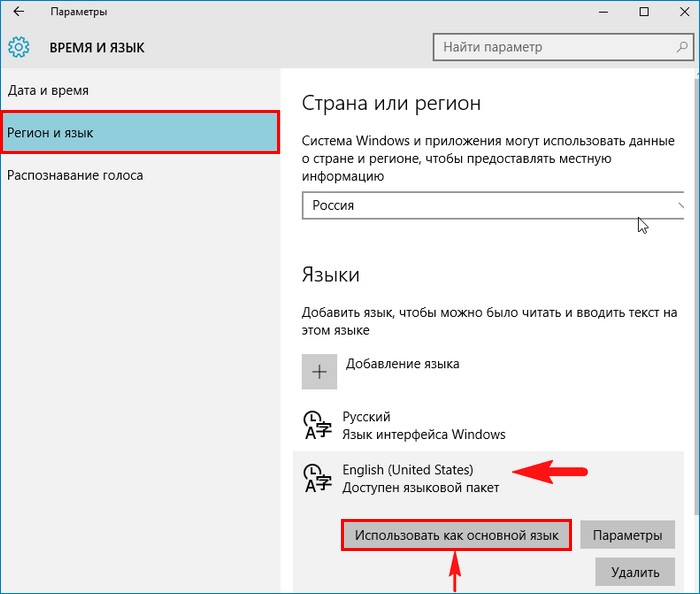 Если вы установите его на 10 pt., вы должны получить очень точное соответствие шрифтам в графике. Компьютеры Macintosh выглядят лучше, если шрифты ER Bukinist установлены на 12 пунктов. Они доступны ЗДЕСЬ . Если вы используете другую платформу, установите размер шрифта 10 пт. должен дать вам наилучшее совпадение со словами действия, встроенными в текст.
Если вы установите его на 10 pt., вы должны получить очень точное соответствие шрифтам в графике. Компьютеры Macintosh выглядят лучше, если шрифты ER Bukinist установлены на 12 пунктов. Они доступны ЗДЕСЬ . Если вы используете другую платформу, установите размер шрифта 10 пт. должен дать вам наилучшее совпадение со словами действия, встроенными в текст.